Sie müssen regelmäßig interessante Inhalte auf Instagram posten, um Ihre Follower zu halten und zu vermehren. Es gibt keine andere Möglichkeit, Ihre Follower auf dem Laufenden zu halten und zu unterhalten, als Instagram Stories zu posten. Anstelle von Fotos sind es kurze Videos, die auf Instagram Stories am meisten Anklang finden. Die meisten Instagram-Ersteller beschleunigen oder verlangsamen Videos in Instagram Stories, um sie ansprechend und unterhaltsam zu gestalten.
Ein Video in Zeitlupe ist meist lustig, während ein Video in Zeitlupe meist fesselnd ist. Die meisten Instagram-Ersteller bevorzugen eine professionelle Video-Editor-App, um die Geschwindigkeit des Videos anzupassen.
Aber vielleicht fragen Sie sich, ob Sie die Geschwindigkeit Ihres Videos auf Instagram Story direkt über die Instagram-App ändern können. Wir beantworten, wie Sie Videos auf Instagram Stories beschleunigen können. Wir zeigen Ihnen, wie Sie die Geschwindigkeit von Videos über beliebte Apps ändern können.
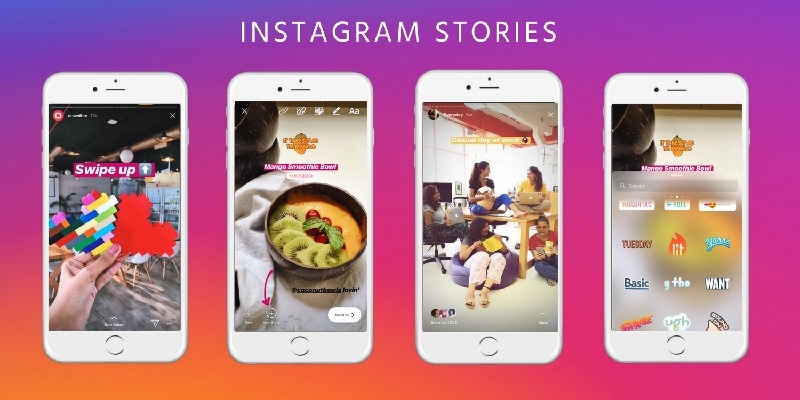
In diesem Artikel
Kann ich die Videogeschwindigkeit bei Instagram Stories ändern?
Nein, Sie können die Videogeschwindigkeit in Instagram Stories nicht direkt über die Instagram-App ändern. Sie können über die App für Instagram Stories Videos aufnehmen. Sie können Superzoom verwenden, um ein Objekt mit einem dramatischen Hintergrundsound heranzuzoomen. Sie können Boomerang sogar verwenden, um ein Foto aufzunehmen und in einer Schleife abzuspielen.
Danach können Sie die grundlegenden Bearbeitungen an Ihrem Video direkt von Instagram aus vornehmen. Sie können zum Beispiel Filter, Texte, Hashtags, Erwähnungen und grafische Elemente hinzufügen.
Es gibt jedoch keine spezielle Option zum Ändern der Videogeschwindigkeit.
Im folgenden Abschnitt finden Sie alle Lösungen, wie Sie die Geschwindigkeit der Instagram-Story ändern können.
Wie können Sie die Geschwindigkeit Ihres Videos für Instagram Stories ändern?
Die einzige Möglichkeit, die Geschwindigkeit Ihres Videos für Instagram Story zu ändern, besteht in einem Videoeditor eines Drittanbieters. Sie können das Video vorher mit der Standard-Kamera-App aufnehmen. Danach können Sie die Geschwindigkeit des Videos mit einer geeigneten Videobearbeitungs-App bearbeiten.
Danach können Sie das beschleunigte oder in Zeitlupe aufgenommene Video als Instagram Story hochladen.
Wir empfehlen Ihnen die beste Videobearbeitungs-App für Android- und iOS-Nutzer, um die Videogeschwindigkeit zu ändern. Wir zeigen Ihnen auch, wie Sie Videos auf Instagram Stories beschleunigen können.
Verwenden der SpeedPro App zum Anpassen der Videogeschwindigkeit auf dem iPhone
SpeedPro ist eine Videobearbeitungs-App, mit der Sie die Videogeschwindigkeit im Handumdrehen ändern können. Sie ist besonders beliebt bei Instagram Story-Erstellern. Sie können Ihr Video sowohl beschleunigen als auch verlangsamen. Sie können die Geschwindigkeit eines bestimmten Abschnitts Ihres Videos und nicht des gesamten Videos ändern. Sie können grundlegende Videobearbeitungen wie Schneiden, Zuschneiden und Trimmen durchführen.
Es stehen wunderschöne cineastische Effekte zur Verfügung, um Ihr Video ansprechend zu gestalten. Außerdem können Sie Musik aus der Standard-Mediathek hinzufügen. Es gibt attraktive Textstile und Sticker, die Sie in Ihr Video einfügen können. Schließlich gibt es eine spezielle Option, um das bearbeitete Video direkt auf Instagram zu teilen. Die Oberfläche ist sehr intuitiv für jedermann.
Eine Schritt-für-Schritt-Anleitung
Hier erfahren Sie, wie Sie mit der SpeedPro App Zeitlupenvideos für Instagram Storys erstellen.
Schritt 1 Installieren Sie die SpeedPro App aus dem App Store auf Ihrem iPhone. Sie sollten das Video mit Ihrer Standard-Kamera-App aufnehmen.
Schritt 2 Starten Sie die SpeedPro-App und wählen Sie das Video aus, dessen Geschwindigkeit Sie erhöhen oder verringern möchten. Tippen Sie auf die Option der Geschwindigkeit am unteren Rand.
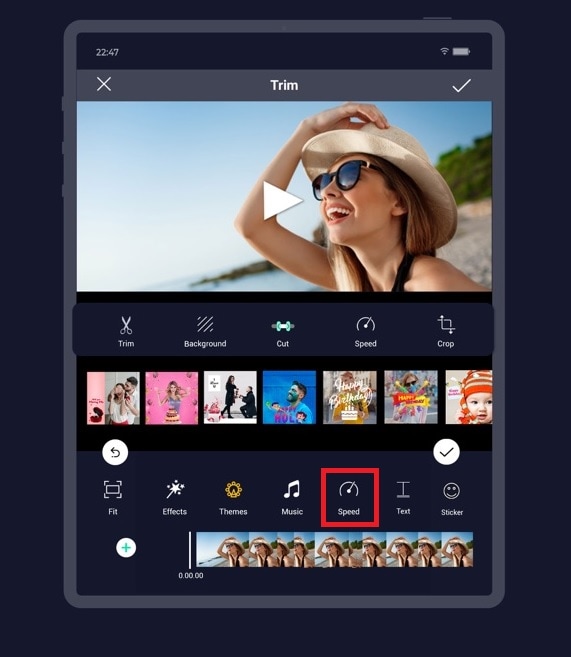
Schritt 3 Verwenden Sie den Schieberegler, um die Videogeschwindigkeit auf dem nächsten Bildschirm zu ändern. Wenn Sie die Geschwindigkeit verringern möchten, bewegen Sie den Schieberegler nach links unter 1X. Wenn Sie die Geschwindigkeit erhöhen möchten, bewegen Sie den Schieberegler nach rechts über 1X hinaus.
Schritt 4 Vielleicht möchten Sie die Geschwindigkeit nur für einen bestimmten Videoabschnitt ändern. Gehen Sie zum unteren Rand des Bildschirms und verwenden Sie die Bildlaufleiste, um den gewünschten Teil des Videos auszuwählen. Danach können Sie den Geschwindigkeitsregler nach Ihren Wünschen verschieben.
Schritt 5 Tippen Sie schließlich auf das Häkchen Symbol. Danach können Sie das Video speichern oder es sofort auf Instagram hochladen.
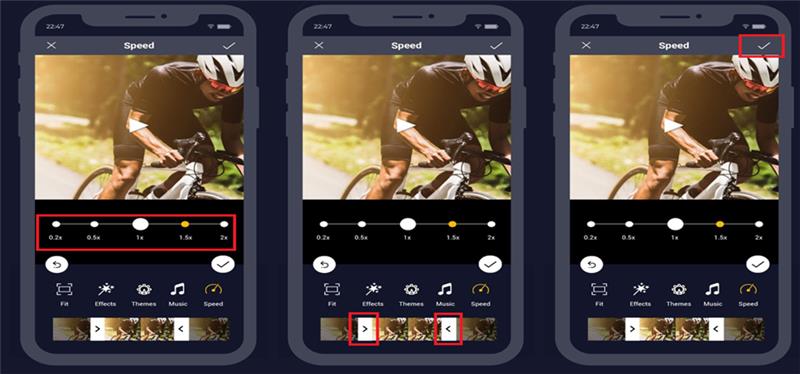
Verwenden der InShot App zum Anpassen der Videogeschwindigkeit auf Android
InShot ist eine der beliebtesten Videobearbeitungs-Apps unter Android-Nutzern. Sie erhalten alle verschiedenen Videobearbeitungsoptionen auf einer Plattform. Deshalb ist es die am besten bewertete Videobearbeitungs-App im Play Store. Angefangen von der Änderung der Videogeschwindigkeit bis hin zum Hinzufügen von Musik und Voiceover können Sie Ihr Video auf die nächste Stufe bringen.
Es sind wunderschöne Videoeffekte und Übergänge verfügbar. Außerdem gibt es schöne Hintergrundeffekte, die Ihr Video verschönern. Sie können kreative Texte und Sticker hinzufügen, um Ihr Video als Instagram Story hervorzuheben.
InShot ermöglicht es Ihnen, die Videogeschwindigkeit von 0,1X bis 100X zu ändern. Die Benutzeroberfläche ist super einfach zu bedienen. Es ist in jeder Hinsicht eine komplette Video-Editor-App.
Eine Schritt-für-Schritt-Anleitung
Hier erfahren Sie, wie Sie mit der InShot-App ein Schnellvorlauf-Video für eine Instagram Story erstellen.
Schritt 1 Installieren Sie die InShot-App auf Ihrem Android-Smartphone. Sie müssen das Video aufgenommen haben, dessen Geschwindigkeit Sie ändern möchten.
Schritt 2 Starten Sie InShot und tippen Sie auf die Video Option. Wählen Sie das Video in der Galerie aus, um seine Geschwindigkeit zu ändern. Tippen Sie auf das Symbol mit dem Häkchen in der unteren rechten Ecke, um fortzufahren.
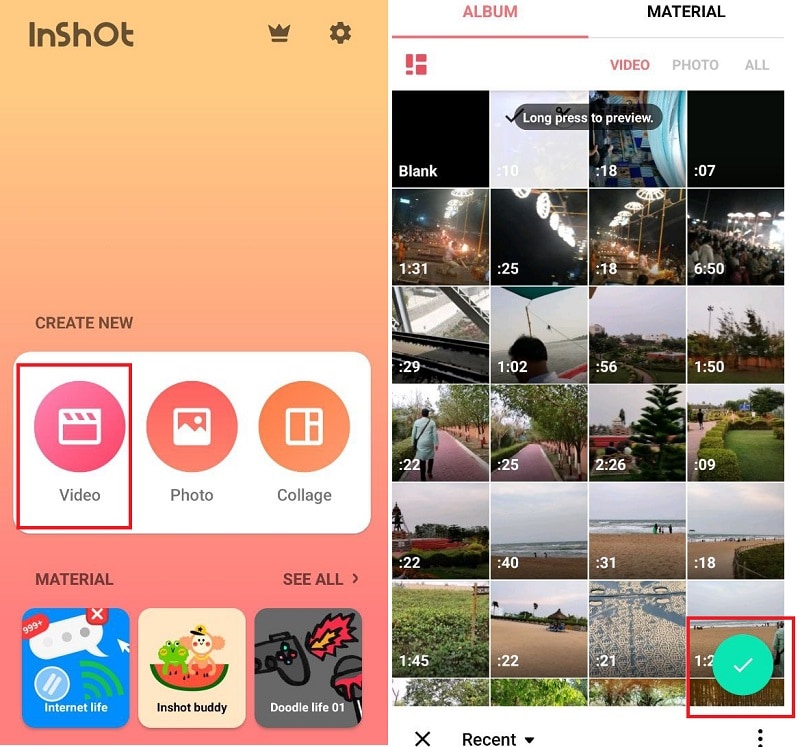
Schritt 3 Tippen Sie in den Optionen am unteren Rand auf die Option der Geschwindigkeit. Wenn Sie nur einen Teil des Videos beschleunigen möchten:
Schritt 4 Bewegen Sie den Schieberegler nach rechts, um das Video zu beschleunigen. Wenn Sie fertig sind, tippen Sie auf das Häkchen Symbol.
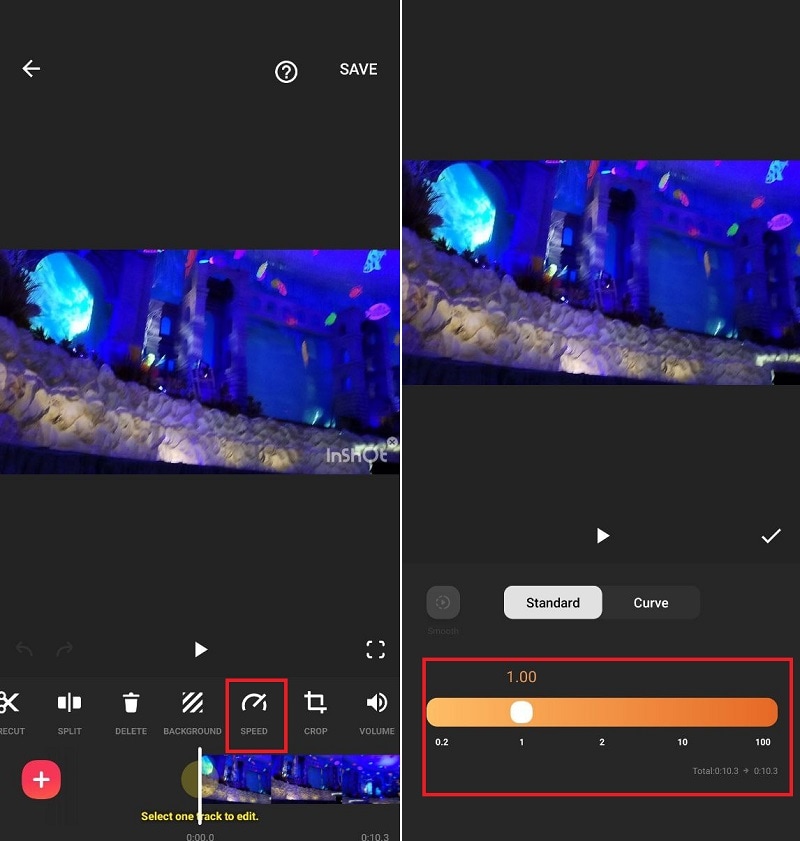
Schritt 5 Tippen Sie auf die Speichern Option in der oberen rechten Ecke. Danach können Sie das bearbeitete Video als Instagram Story hochladen.
Bonus Tipp. Wie man die Videogeschwindigkeit unter Windows/Mac ändern kann - Wondershare Filmora
Wir haben erklärt, wie Sie die Geschwindigkeit des Instagram Story-Videos über die mobile App ändern können. Wenn Sie jedoch Ihren Computer zum Ändern der Videogeschwindigkeit verwenden möchten, ist Wondershare Filmora der beste Videoeditor. Er ist bei den Erstellern von Videos in den sozialen Medien sehr beliebt. Der Grund dafür ist, dass alle erforderlichen Funktionen und Ressourcen ohne weiteres verfügbar sind. Angefangen von Stock Media-Dateien bis hin zu Videoeffekten für soziale Medien ist alles auf einer Plattform verfügbar.
Es stehen Ihnen schöne Audio-Effekte, trendige GIFs und grafische Elemente zur Verfügung. Um die Videogeschwindigkeit zu ändern, gibt es mehrere Methoden, die Ihren Anforderungen entsprechen. Sie können aus Voreinstellungen wählen, die Geschwindigkeit anpassen und Diagramme verwenden, um die Videogeschwindigkeit zu definieren.
Vor allem aber ist die Oberfläche so gestaltet, dass sie für jeden leicht zu bedienen ist. Auf der offiziellen Webseite von Filmora finden Sie weitere Informationen.
Wondershare Filmora bietet drei Optionen, um die Videogeschwindigkeit nach Ihren Wünschen zu ändern. Wir werden jede Methode in einfachen Schritten erläutern, damit Sie Ihre Videogeschwindigkeit sofort ändern können.
Methode 1: Gleichmäßige Geschwindigkeit
Mit dieser Methode können Sie die Geschwindigkeit Ihres Videos ganz nach Ihren Wünschen anpassen. Die voreingestellten Geschwindigkeitsoptionen, die Sie erhalten, möchten Sie oft nicht einstellen. Das ist der Punkt, an dem die einheitliche Geschwindigkeit ins Spiel kommt. Sie können jede Geschwindigkeit von 0,01X bis 100X einstellen. Hier sind die Schritte zum Festlegen einer einheitlichen Geschwindigkeit für Ihren Videoclip.
Schritt 1 Laden Sie Filmora herunter, installieren und starten Sie es. Tippen Sie auf "Neues Projekt erstellen".
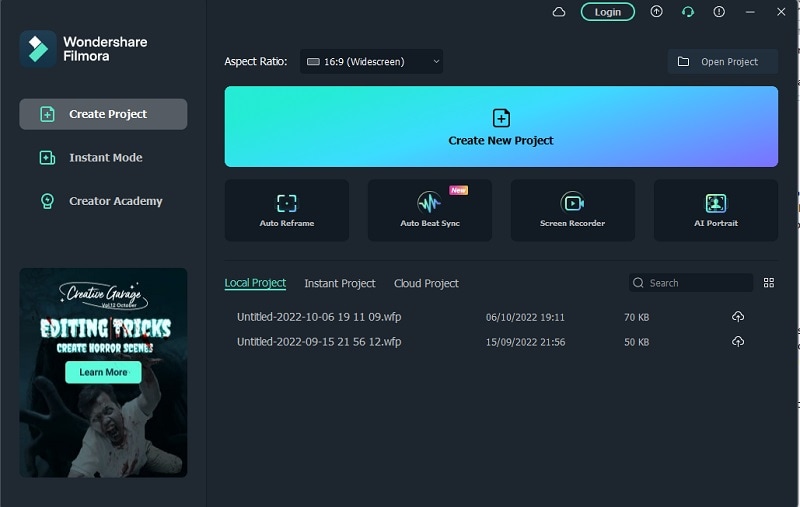
Schritt 2 Ziehen Sie die gewünschte Videodatei von Ihrem Speichermedium direkt auf die Zeitleiste und legen Sie sie dort ab. Sie können auch auf Datei> Medien importieren> Mediendateien importieren gehen, um Ihre Videodatei in den Ordner Projektmedien zu bringen. Danach können Sie die Datei in der Zeitleiste ablegen.
Schritt 3 Wählen Sie die Videodatei auf der Zeitleiste aus und klicken Sie auf das Symbol der Geschwindigkeit (Timer).
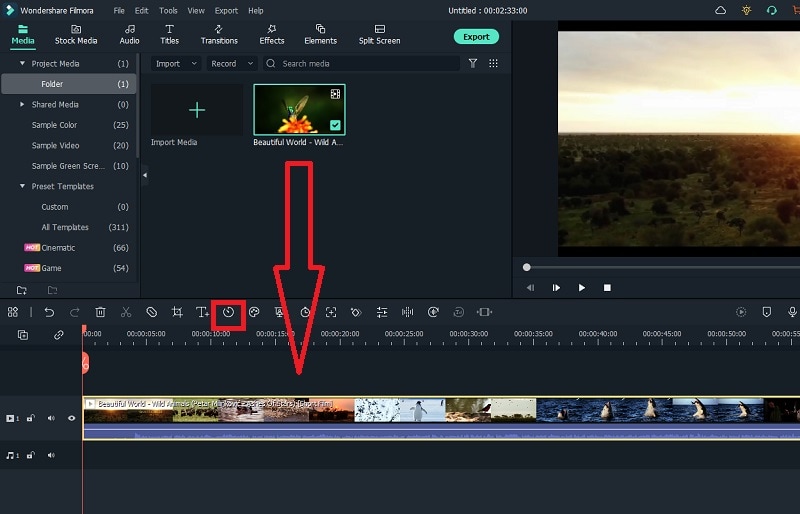
Schritt 4 Wählen Sie die Option der gleichmäßigen Geschwindigkeit. Oberhalb der Zeitleiste sehen Sie die Registerkarte der einheitlichen Geschwindigkeit.
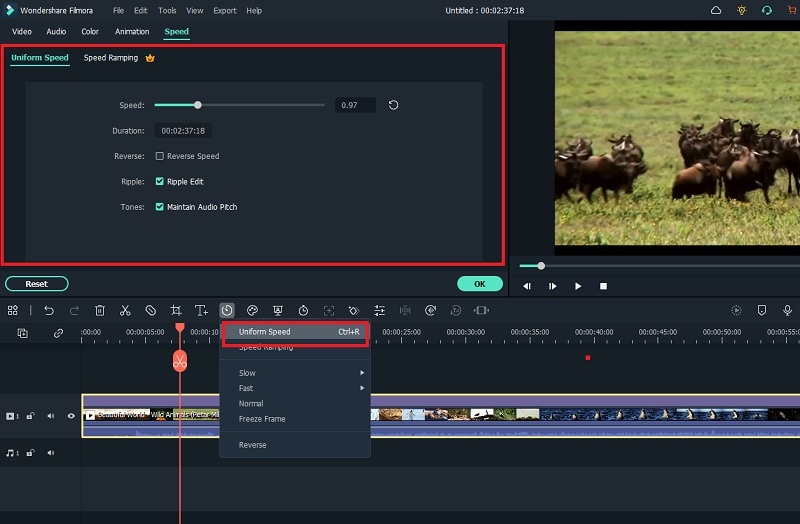
Schritt 5 Passen Sie den Geschwindigkeitsregler an, um die Geschwindigkeit des Videos zu ändern. Um den Vorgang zu beschleunigen, stellen Sie den Schieberegler auf über 1. Um Ihr Video zu verlangsamen, müssen Sie den Schieberegler unter 1 setzen.
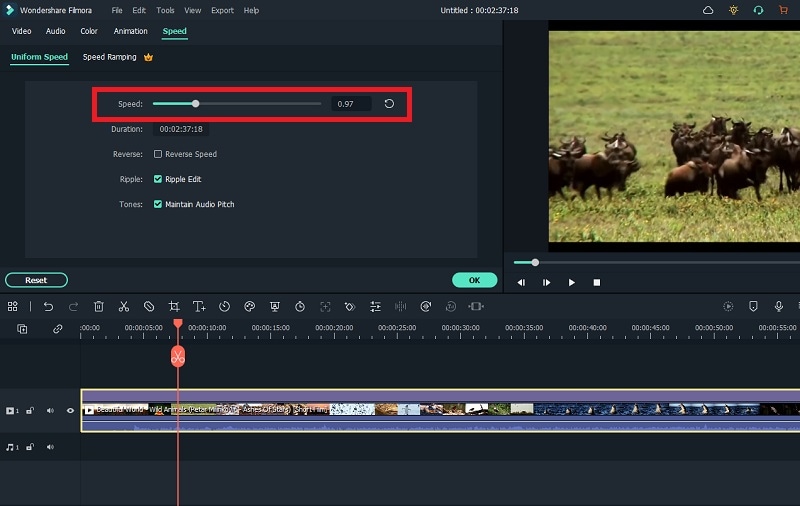
Schritt 6 Klicken Sie abschließend auf die Schaltfläche Ok. Klicken Sie auf Exportieren. Danach können Sie es auf die Instagram Story hochladen.
Methode 2: Speed Ramping
Wenn Sie ein fortgeschrittener Videoeditor sind, werden Sie es lieben, die Videogeschwindigkeit über das Geschwindigkeitsdiagramm anzupassen. Damit können Sie die Geschwindigkeit des Videos entsprechend der von Ihnen eingestellten Grafik variieren. Es kann sowohl beschleunigte als auch verlangsamte Abschnitte mit fließenden Übergängen geben. Genau darum geht es beim Speed Ramping auf Filmora.
Schritt 1 Sobald sich die Videodatei auf der Zeitleiste befindet, klicken Sie auf das Symbol der Geschwindigkeit (Timer).
Schritt 2 Wählen Sie die Option des Speed Ramping. Aktivieren Sie die Registerkarte Speed Ramping oberhalb der Zeitleiste.
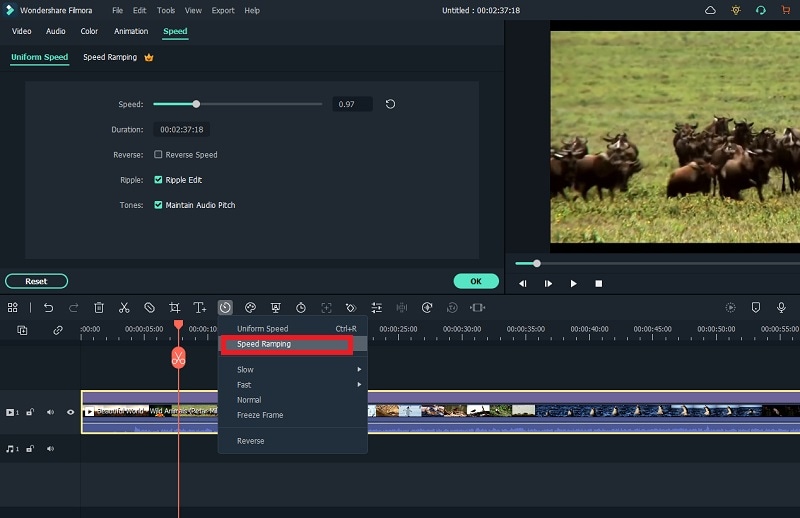
Schritt 3 Sie können aus den verfügbaren Voreinstellungen wählen. Wenn Sie mit diesen nicht zufrieden sind, können Sie die Anpassen Option wählen.
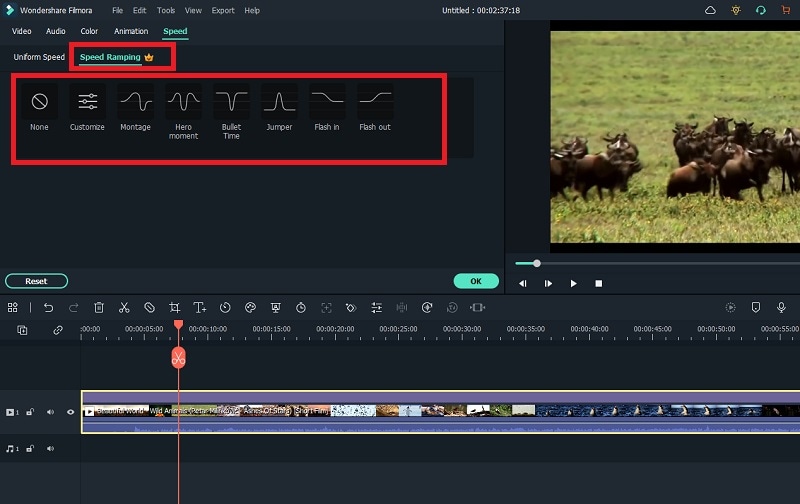
Schritt 4 Klicken Sie schließlich auf die Schaltfläche Ok und dann auf die Exportieren Schaltfläche, um die Videodatei zu speichern.
Methode 3: Geschwindigkeit über die Zeitleiste ändern
Sie können die Geschwindigkeit Ihres Videos sofort ändern, indem Sie eine voreingestellte Option auswählen. Es sind zwei verschiedene Optionen verfügbar - Schnell und Langsam. Jede von ihnen verfügt über bestimmte Geschwindigkeitsvoreinstellungen, die Sie für das ausgewählte Video auswählen können.
Schritt 1 Ziehen Sie die Videodatei auf die Zeitleiste und legen Sie sie dort ab.
Schritt 2 Wählen Sie den Videoclip in der Zeitleiste aus und klicken Sie auf das Symbol der Geschwindigkeit (Timer), das Sie oben in der Zeitleiste finden.
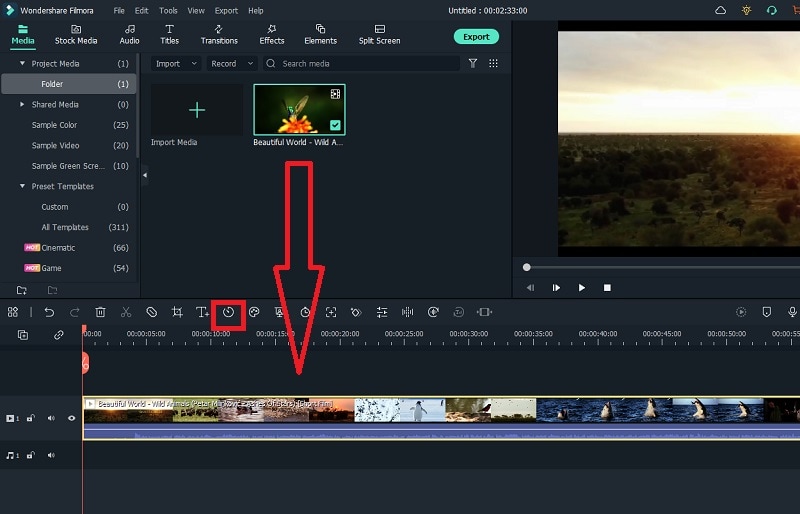
Schritt 3 Gehen Sie zur Schnell Option und wählen Sie eine beliebige Geschwindigkeitsvoreinstellung, um Ihr Video zu beschleunigen. Wenn Sie den Vorgang verlangsamen möchten, wählen Sie die Option Langsam und wählen Sie eine beliebige Geschwindigkeitsvoreinstellung.
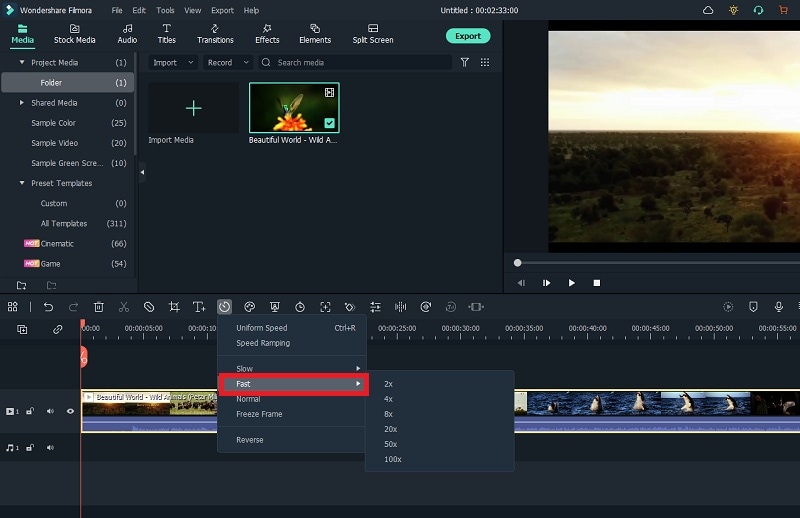
Schritt 4 Spielen Sie das Video ab und wenn alles perfekt ist, drücken Sie auf Exportieren.
Fazit
Wir haben die häufig gestellte Frage beantwortet: "Wie erstellt man eine Zeitlupe in Instagram Stories?" Leider ist die Antwort negativ. Wir haben jedoch gezeigt, wie Sie die Videogeschwindigkeit mit Hilfe von Drittanbieter-Apps ganz einfach ändern können. Sie können Instagram Story-Videos sofort verlangsamen oder beschleunigen. Wenn Sie die Videogeschwindigkeit auf Ihrem Computer bearbeiten möchten, gibt es keine bessere Alternative zu Wondershare Filmora.



 100% sicherheit | Kein Abo | Keine Malware
100% sicherheit | Kein Abo | Keine Malware




